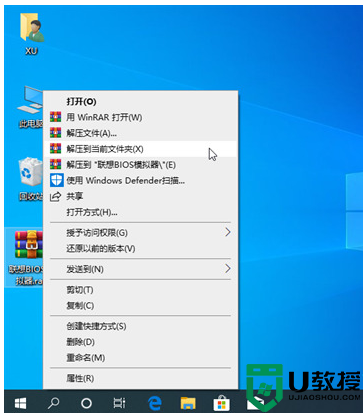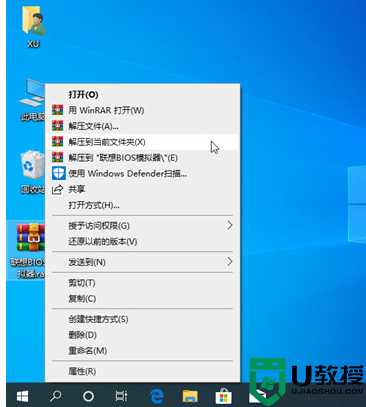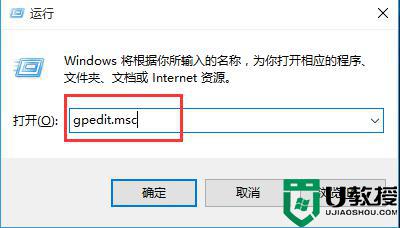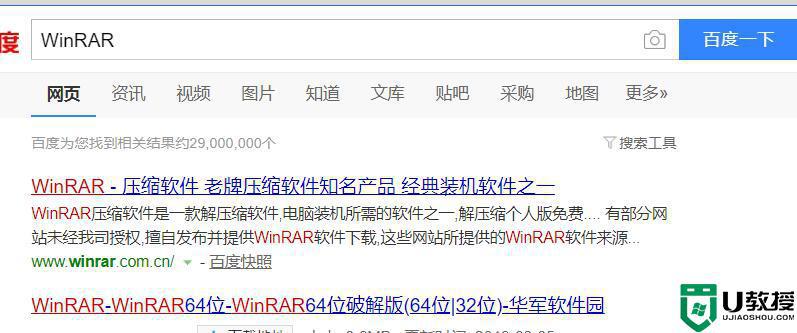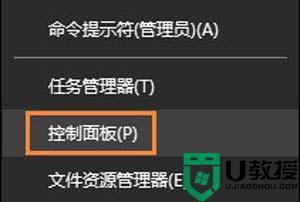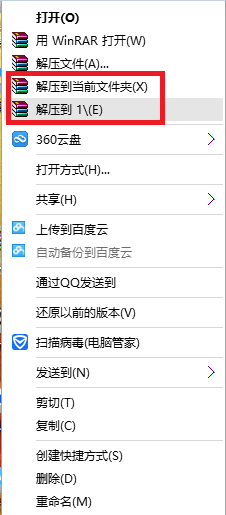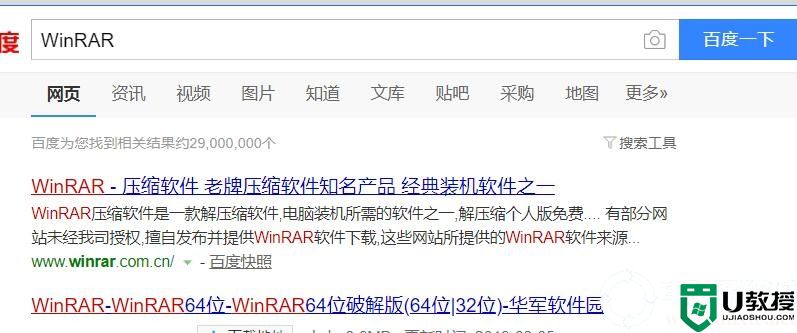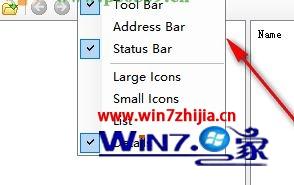电脑怎么打开rar格式的文件 rar文件用什么软件打开

电脑怎么打开rar格式的文件?
方法一、
1.WinRAR是老牌的压缩文件解压缩工具,通过使用该软件,您可以轻松创建压缩文档以及解压目前世界上主流的文档格式;
2.下载并安装 WinRAR 软件,安装后一般会在 Windows 右键菜单中创建关于 WinRAR 的选项,一般如果您想要解压某个 WinRAR 受支持的文档,可以直接在右键菜单中选择解压即可;

3.当然,您也可以单独打开 WinRAR 软件,在软件中浏览到您想解压的文档,然后进行解压也一样;
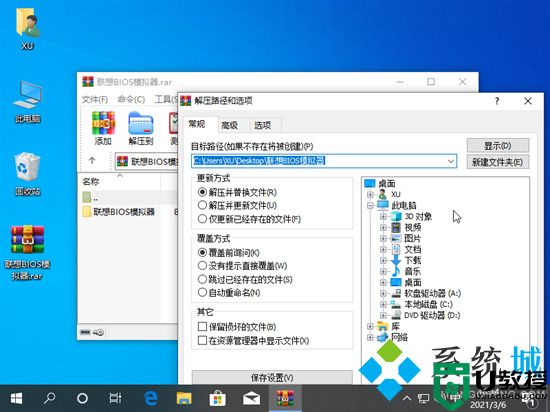
4.如果您的电脑上有安装 WinRAR 却发现无法直接使用 WinRAR 打开,则是由于文件关联造成的,您可以单独打开 WinRAR 软件,在软件设置中找到文件关联,然后全选后即可实现 WinRAR 自动关联受支持的存档格式。
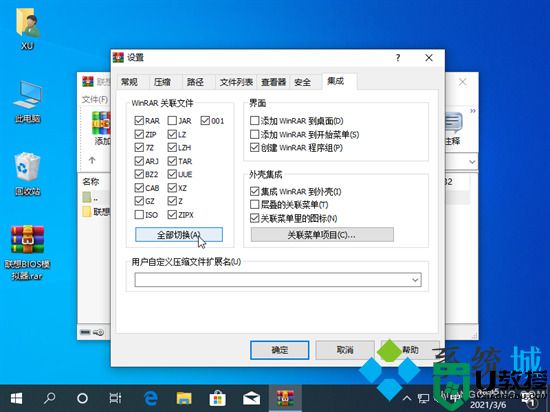
方法二、
1.小编这里更推荐这款360压缩国际版(360zip),完全免费,界面简洁,功能全面并且无广告;
2.打开软件;
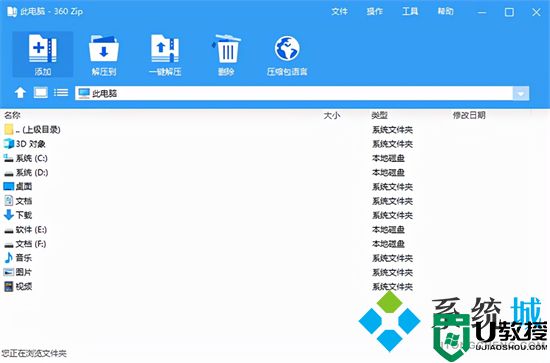
3.接下来选择到想解压的压缩包,点击解压或一键解压;
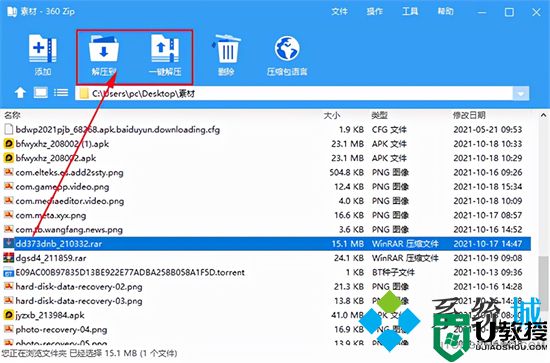
4.当然也可以鼠标右键需要解压的文件,选择“解压到”、“解压到当前文件夹”等指令进行解压,如图。
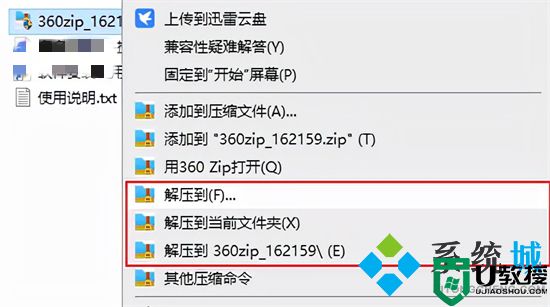
以上就是小编为大家带来的电脑怎么打开rar格式的文件的两种方法了,希望能帮助到大家。